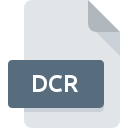
Extensão do arquivo DCR
Kodak RAW Image Format
-
DeveloperKodak
-
Category
-
Popularidade3.7 (7 votes)
O que é arquivo DCR?
Arquivos com extensão .DCR armazenam imagens raw capturadas pelo sensor de uma câmera Kodak , normalmente uma câmera SLR reflex. As imagens DCR não são compactadas, alteradas ou corrigidas de nenhuma forma. O formato DCR foi desenvolvido pela Kodak com base no padrão TIFF. Muitos aplicativos são capazes de abrir esses arquivos, mas alguns arquivos podem não suportar arquivos DCR gerados por alguns modelos de câmera.
Antes de imprimir, os arquivos DCR devem ser editados e convertidos em formatos de imagem mais populares por meio de um processo de desenvolvimento de imagem denominado conversão de negativo digital, enquanto os arquivos DCR às vezes são descritos como uma forma de imagem negativa. A maioria dos editores de imagem raw permite ao usuário modificar parâmetros de imagem como saturação ou equilíbrio de branco. A Kodak não fabrica mais câmeras digitais que usam o formato DCR. A Kodak também usa outros formatos de imagem RAW, como .DCS, .DRF,. K25 ou. KDC.
Programas que suportam a extensão de arquivo DCR
A lista a seguir contém programas agrupados por 4 sistemas operacionais que oferecem suporte a arquivos DCR. Arquivos com a extensão DCR, como qualquer outro formato de arquivo, podem ser encontrados em qualquer sistema operacional. Os arquivos em questão podem ser transferidos para outros dispositivos, sejam móveis ou estacionários, embora nem todos os sistemas sejam capazes de lidar adequadamente com esses arquivos.
Programas que suportam o arquivo DCR
 Linux
Linux Updated: 03/22/2022
Como abrir o arquivo DCR?
Pode haver várias causas pelas quais você tem problemas ao abrir arquivos DCR em um determinado sistema. O que é importante, todos os problemas comuns relacionados a arquivos com extensão DCR podem ser resolvidos pelos próprios usuários. O processo é rápido e não envolve um especialista em TI. Nós preparamos uma lista dos quais o ajudarão a resolver seus problemas com os arquivos DCR.
Etapa 1. Obtenha o Adobe Photoshop
 O motivo mais comum para esses problemas é a falta de aplicativos adequados que suportem arquivos DCR instalados no sistema. Esse problema pode ser solucionado através do download e instalação de Adobe Photoshop ou outro programa compatível, como CorelDRAW, Windows Live Photo Gallery, DCS Custom Looks. No topo da página, pode ser encontrada uma lista que contém todos os programas agrupados com base nos sistemas operacionais suportados. Um dos métodos mais seguros de baixar software é usar os links fornecidos pelos distribuidores oficiais. Visite o site Adobe Photoshop e faça o download do instalador.
O motivo mais comum para esses problemas é a falta de aplicativos adequados que suportem arquivos DCR instalados no sistema. Esse problema pode ser solucionado através do download e instalação de Adobe Photoshop ou outro programa compatível, como CorelDRAW, Windows Live Photo Gallery, DCS Custom Looks. No topo da página, pode ser encontrada uma lista que contém todos os programas agrupados com base nos sistemas operacionais suportados. Um dos métodos mais seguros de baixar software é usar os links fornecidos pelos distribuidores oficiais. Visite o site Adobe Photoshop e faça o download do instalador.
Etapa 2. Atualize Adobe Photoshop para a versão mais recente
 Você ainda não pode acessar os arquivos DCR embora Adobe Photoshop esteja instalado no seu sistema? Verifique se o software está atualizado. Também pode acontecer que os criadores de software, atualizando seus aplicativos, adicionem compatibilidade com outros formatos de arquivo mais recentes. Se você tiver uma versão mais antiga do Adobe Photoshop instalada, talvez ela não seja compatível com o formato DCR. A versão mais recente do Adobe Photoshop é compatível com versões anteriores e pode lidar com os formatos de arquivo suportados pelas versões mais antigas do software.
Você ainda não pode acessar os arquivos DCR embora Adobe Photoshop esteja instalado no seu sistema? Verifique se o software está atualizado. Também pode acontecer que os criadores de software, atualizando seus aplicativos, adicionem compatibilidade com outros formatos de arquivo mais recentes. Se você tiver uma versão mais antiga do Adobe Photoshop instalada, talvez ela não seja compatível com o formato DCR. A versão mais recente do Adobe Photoshop é compatível com versões anteriores e pode lidar com os formatos de arquivo suportados pelas versões mais antigas do software.
Etapa 3. Associe arquivos Kodak RAW Image Format a Adobe Photoshop
Se o problema não tiver sido resolvido na etapa anterior, você deve associar os arquivos DCR à versão mais recente de Adobe Photoshop instalada no seu dispositivo. O método é bastante simples e varia pouco entre os sistemas operacionais.

O procedimento para alterar o programa padrão em Windows
- Clicar no botão DCR com o botão direito do mouse exibirá um menu no qual você deve selecionar a opção
- Em seguida, selecione a opção e, usando abra a lista de aplicativos disponíveis
- A última etapa é selecionar a opção fornecer o caminho do diretório para a pasta em que Adobe Photoshop está instalado. Agora, resta apenas confirmar sua escolha, selecionando Sempre usar este aplicativo para abrir arquivos DCR e clicando em .

O procedimento para alterar o programa padrão em Mac OS
- Clique com o botão direito do mouse no arquivo DCR e selecione
- Prossiga para a seção . Se estiver fechado, clique no título para acessar as opções disponíveis
- Selecione Adobe Photoshop e clique em
- Se você seguiu as etapas anteriores, uma mensagem deve aparecer: Esta alteração será aplicada a todos os arquivos com extensão DCR. Em seguida, clique no botão para finalizar o processo.
Etapa 4. Verifique se o arquivo DCR está completo e livre de erros
Se você seguiu as instruções das etapas anteriores e o problema ainda não foi resolvido, verifique o arquivo DCR em questão. É provável que o arquivo esteja corrompido e, portanto, não possa ser acessado.

1. Verifique o arquivo DCR em busca de vírus ou malware
Se o DCR estiver realmente infectado, é possível que o malware esteja impedindo sua abertura. É aconselhável verificar o sistema quanto a vírus e malware o mais rápido possível ou usar um antivírus online. O arquivo DCR está infectado com malware? Siga as etapas sugeridas pelo seu software antivírus.
2. Verifique se a estrutura do arquivo DCR está intacta
Você recebeu o arquivo DCR em questão de outra pessoa? Peça a ele para enviá-lo mais uma vez. Durante o processo de cópia do arquivo, podem ocorrer erros, tornando o arquivo incompleto ou corrompido. Essa pode ser a fonte dos problemas encontrados no arquivo. Pode acontecer que o processo de download do arquivo com a extensão DCR tenha sido interrompido e os dados do arquivo estejam com defeito. Baixe o arquivo novamente da mesma fonte.
3. Verifique se sua conta tem direitos administrativos
Existe a possibilidade de que o arquivo em questão possa ser acessado apenas por usuários com privilégios de sistema suficientes. Saia da sua conta atual e faça login em uma conta com privilégios de acesso suficientes. Em seguida, abra o arquivo Kodak RAW Image Format.
4. Verifique se o seu sistema pode lidar com Adobe Photoshop
Se o sistema estiver com carga excessiva, talvez não seja possível lidar com o programa usado para abrir arquivos com a extensão DCR. Nesse caso, feche os outros aplicativos.
5. Verifique se você possui os drivers e atualizações e patches mais recentes do sistema instalados
Sistema, drivers e programas atualizados regularmente mantêm seu computador seguro. Isso também pode evitar problemas com os arquivos Kodak RAW Image Format. Drivers ou software desatualizados podem ter causado a incapacidade de usar um dispositivo periférico necessário para manipular arquivos DCR.
Você quer ajudar?
Se você tiver informações adicionais sobre a extensão do arquivo DCR seremos gratos se você os compartilhar com os usuários do nosso site. Utilize o formulário localizado aqui e envie-nos as suas informações sobre o arquivo DCR.

 Windows
Windows 











 MAC OS
MAC OS 
